使用openpyxl 批量调整字体和样式
修改字体样式 font(name,size,bold,italic,color)
from openpyxl.styles import font from openpyxl import load_workbook ''' font(name=字体名称,size=字体大小,bold=是否加粗,italic=是否斜体,color=字体颜色) ''' workbook = load_workbook(filename="../exceldemo/testcase.xlsx") sheet = workbook.active cell = sheet["a1"] font = font(name="微软雅黑",size=20,bold=true,italic=true,color="ff0000") # 这个 color 是 rgb 的 16 进制表示 cell.font = font workbook.save(filename="../exceldemo/testcase.xlsx")
效果展示:
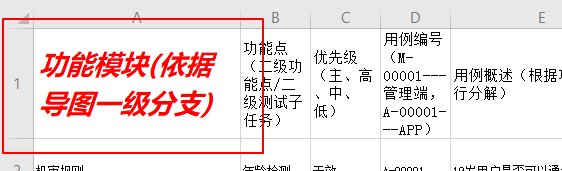
获取表格中格子的字体样式
font.name字体名称font.size字体大小font.bold是否加粗 返回的是布尔值font.italic是否斜体 返回的是布尔值font.color字体颜色 返回颜色类型和相关参数
from openpyxl.styles import font from openpyxl import load_workbook workbook = load_workbook(filename="../exceldemo/testcase.xlsx") sheet = workbook.active cell = sheet["a1"] font = cell.font print(font.name, font.size, font.bold, font.italic, font.color) ''' 输出结果: 微软雅黑 20.0 true true <openpyxl.styles.colors.color object> parameters: rgb='00ff0000', indexed=none, auto=none, theme=none, tint=0.0, type='rgb' '''
设置对齐样式 alignment(horizontal,vertical,text_rotation,wrap_text)
alignment(horizontal=水平对齐模式,vertical=垂直对齐模式,text_rotation=旋转角度,wrap_text=是否自动换行)
- 水平对齐:
- horizontal代表水平方向,可以左对齐left,还有居中center和右对齐right,分散对齐distributed,跨列居中centercontinuous,两端对齐justify,填充fill,常规general
- 垂直对齐:
- vertical代表垂直方向,可以居中center,还可以靠上top,靠下bottom,两端对齐justify,分散对齐distributed
workbook = load_workbook(filename="../exceldemo/testcase.xlsx") sheet = workbook.active cell = sheet["a3"] alignment = alignment(horizontal="center",vertical="center",text_rotation=45,wrap_text=true) cell.alignment = alignment workbook.save(filename="../exceldemo/testcase.xlsx")
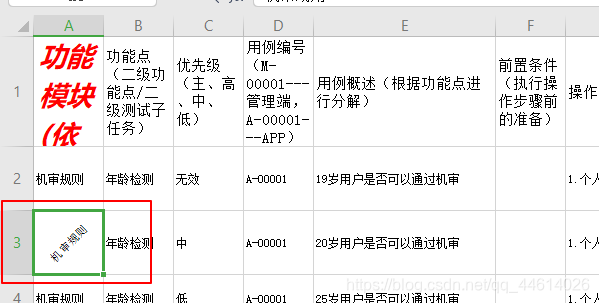
设置边框样式 side(style,color)
side(style=边线样式,color=边线颜色) * style 参数的种类: 'double, 'mediumdashdotdot', 'slantdashdot', 'dashdotdot','dotted','hair', 'mediumdashed, 'dashed', 'dashdot', 'thin', 'mediumdashdot','medium', 'thick' border(left=左边线样式,right=右边线样式,top=上边线样式,bottom=下边线样式)
from openpyxl.styles import side,border from openpyxl import load_workbook workbook = load_workbook(filename="../exceldemo/testcase.xlsx") sheet = workbook.active cell = sheet["d6"] side1 = side(style="thin",color="ff0000") side2 = side(style="thick",color="ffff0000") border = border(left=side1,right=side1,top=side2,bottom=side2) cell.border = border workbook.save(filename="../exceldemo/testcase.xlsx")
展示效果:
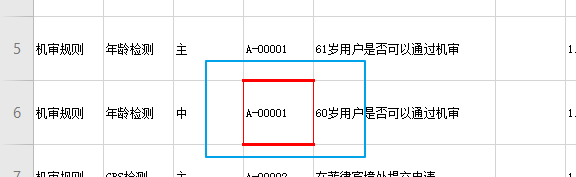
设置填充样式 patternfill()、gradientfill()
语法:
- patternfill(fill_type=填充样式,fgcolor=填充颜色)
- gradientfill(stop=(渐变颜色 1,渐变颜色 2……))
from openpyxl.styles import patternfill,gradientfill
from openpyxl import load_workbook
workbook = load_workbook(filename="../exceldemo/testcase.xlsx")
sheet = workbook.active
cell_b9 = sheet["b9"]
pattern_fill = patternfill(fill_type="solid",fgcolor="99ccff")
cell_b9.fill = pattern_fill
cell_b10 = sheet["b10"]
gradient_fill = gradientfill(stop=("ffffff","99ccff","000000"))
cell_b10.fill = gradient_fill
workbook.save(filename="../exceldemo/testcase.xlsx")
展示效果:
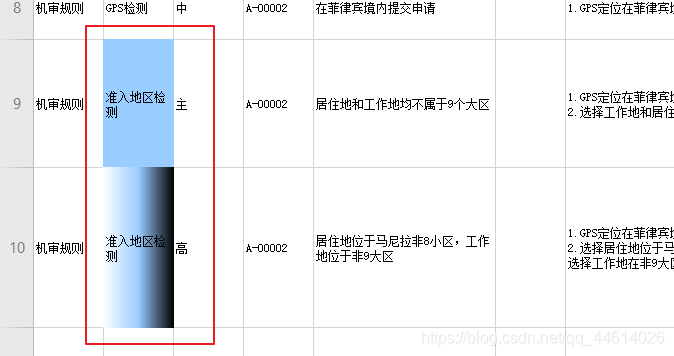
设置行高和列宽
语法:
.row_dimensions[行编号].height = 行高 .column_dimensions[列编号].width = 列宽
from openpyxl import load_workbook workbook = load_workbook(filename="../exceldemo/testcase.xlsx") sheet = workbook.active # 设置第 1 行的高度 sheet.row_dimensions[1].height = 50 # 设置 b 列的宽度 sheet.column_dimensions["b"].width = 20 workbook.save(filename="../exceldemo/testcase.xlsx")
也可以统一整张表的行高和列宽
from openpyxl import load_workbook workbook = load_workbook(filename="../exceldemo/testcase.xlsx") sheet = workbook.active # 将整个表的行高设置为 50,列宽设置为 30; sheet.row_dimensions.height = 50 sheet.column_dimensions.width = 30 workbook.save(filename="../exceldemo/testcase.xlsx")
合并单元格与取消合并单元格
合并单元格 merge_cells()
语法:
.merge_cells(待合并的格子编号) .merge_cells(start_row=起始行号,start_column=起始列号,end_row=结束行号,end_column=结束列号)
from openpyxl import load_workbook
workbook = load_workbook(filename="./testcase.xlsx")
sheet = workbook.active
sheet.merge_cells("c1:d2")
sheet.merge_cells(start_row=7,start_column=1,end_row=8,end_column=3)
workbook.save(filename="./testcase.xlsx")若合并的多个单元格中均有内容,只保留第一个单元格中的内容
效果如下:
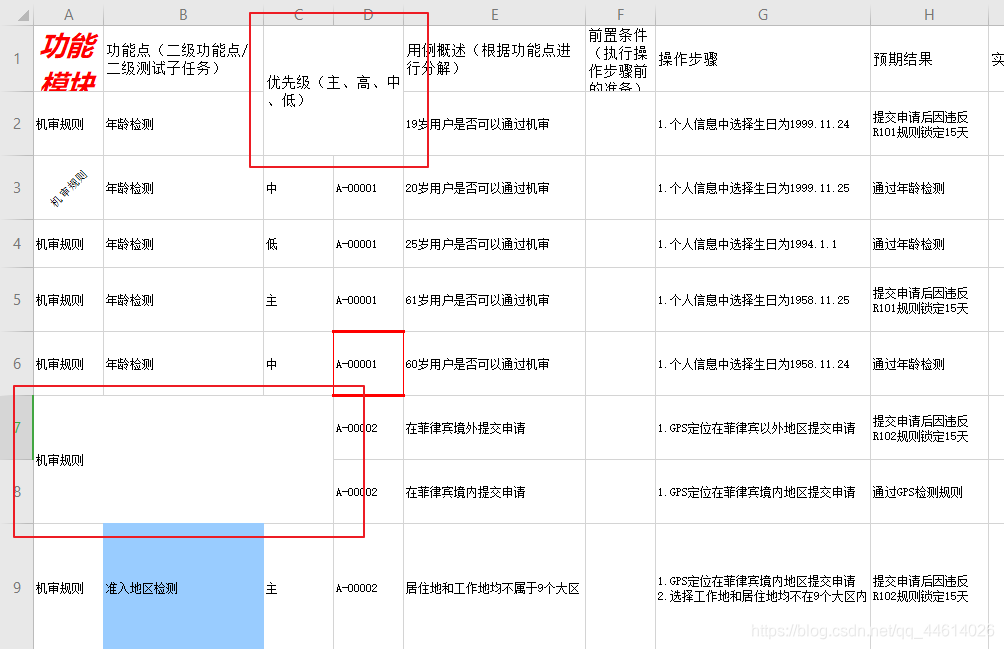
取消合并单元格 unmerge_cells()
语法:
.unmerge_cells(待合并的格子编号) .unmerge_cells(start_row=起始行号,start_column=起始列号,end_row=结束行号,end_column=结束列号)
from openpyxl import load_workbook
workbook = load_workbook(filename="./testcase.xlsx")
sheet = workbook.active
sheet.merge_cells("c1:d2")
sheet.merge_cells(start_row=7,start_column=1,end_row=8,end_column=3)
workbook.save(filename="./testcase.xlsx")注意:取消合并单元格,不能恢复合并单元格所丢失的数据
效果如下:
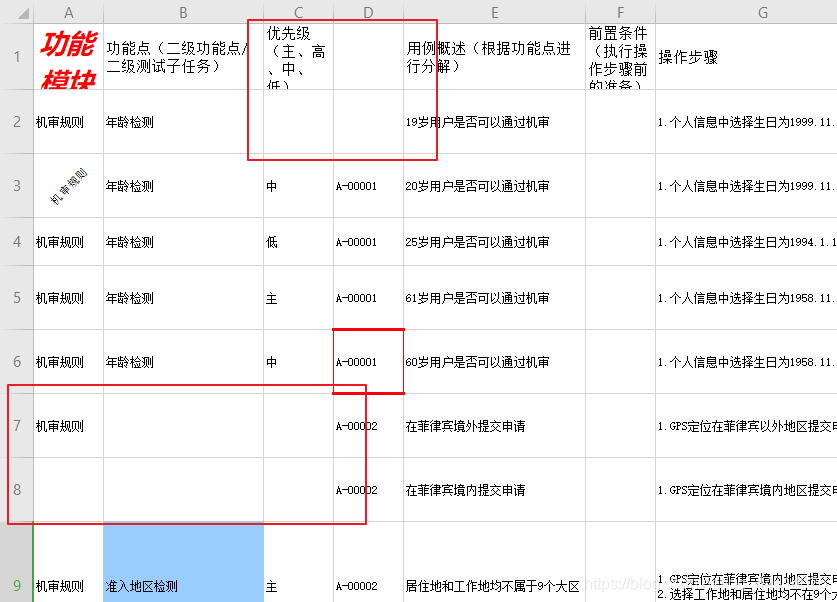
总结
以上为个人经验,希望能给大家一个参考,也希望大家多多支持代码网。







发表评论